win10无法读取sd卡的解决方法 win10怎么读取sd卡
更新时间:2023-04-21 09:41:36作者:zheng
有些win10用户的一些重要数据储存在了sd卡中,想要将里面的数据转移出来,但是现在的win10系统不能直接读取sd卡,需要读卡器才能正常读取,但是有些用户在插上读卡器之后还是无法读取sd卡中的数据,这是怎么回事呢?该如何解决呢?今天小编就教大家win10无法读取sd卡的解决方法,如果你刚好遇到这个问题,跟着小编一起来操作吧。
推荐下载:win10 iso镜像下载
解决方法:
1、双击此电脑,查看插入的sd卡的盘符,快捷键"win+R"开启运行,输入"cmd",点击确定打开。
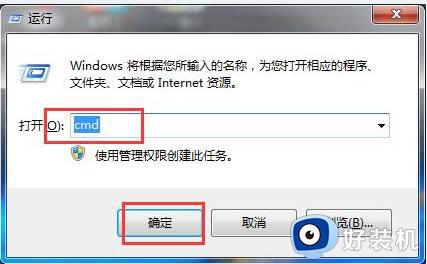
2、进入窗口后,输入"chkdsk /f #:",回车执行命令。f是sd卡的盘符。
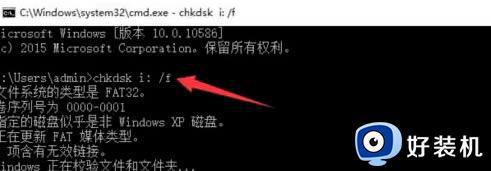
3、最后"win+R"打开运行,输入"compmgmt.msc"进去计算机管理,点击左侧的"设备管理器"。找到右侧的"通用串行总线控制器"选项,将其展开,查看其下方是否有感叹号,如果有的话就将其卸载,然后将计算机重新启动即可。
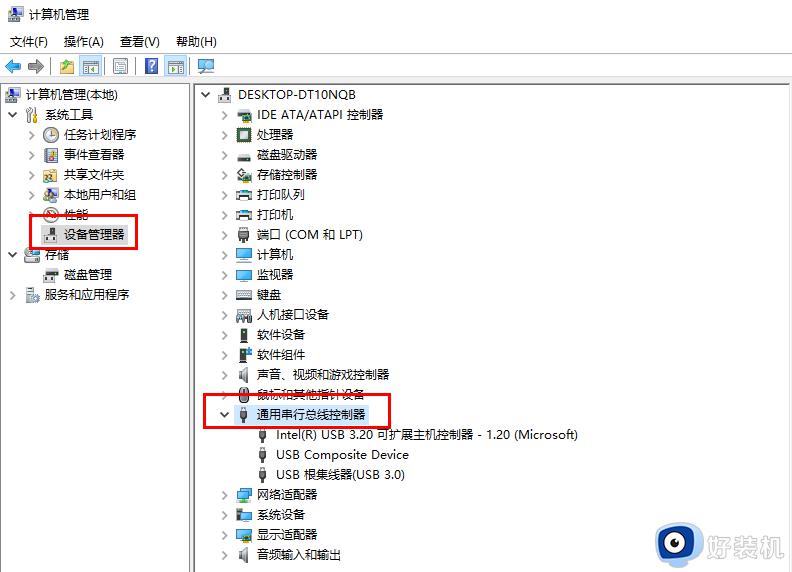
4、当以后遇到系统驱动不兼容时就无法正常使用某个硬件的情况时,找到错误设备并将其进行更新即可。
以上就是win10无法读取sd卡的解决方法的全部内容,还有不懂得用户就可以根据小编的方法来操作吧,希望能够帮助到大家。
win10无法读取sd卡的解决方法 win10怎么读取sd卡相关教程
- sd卡插入win10电脑无法读取怎么修复 win10电脑无法读取sd卡的修复方法
- win10电脑如何修复sd卡 win10修复sd卡的简单方法
- Win10SD卡打不开如何解决 Win10无法识别SD卡的解决方法
- Win10系统sd卡无法打开解决方法 Win10系统sd卡打不开怎么办
- 在win10上如何解锁sd卡写保护 win10上怎么去除sd卡写保护
- win10不读取u盘解决方法 win10电脑不读取u盘怎么回事
- win10光驱只能读取不能刻录怎么办 win10光驱只可以读取无法刻录处理方法
- win10硬盘读取速度慢如何解决 win10硬盘读取速度慢的解决方法
- win10读取不到u盘怎么办 win10系统读取不了u盘处理方法
- win10不能读取文件itunes library.itl怎么回事 win10不能读取文件itunes library.itl的解决方法
- win10拼音打字没有预选框怎么办 win10微软拼音打字没有选字框修复方法
- win10你的电脑不能投影到其他屏幕怎么回事 win10电脑提示你的电脑不能投影到其他屏幕如何处理
- win10任务栏没反应怎么办 win10任务栏无响应如何修复
- win10频繁断网重启才能连上怎么回事?win10老是断网需重启如何解决
- win10批量卸载字体的步骤 win10如何批量卸载字体
- win10配置在哪里看 win10配置怎么看
win10教程推荐
- 1 win10亮度调节失效怎么办 win10亮度调节没有反应处理方法
- 2 win10屏幕分辨率被锁定了怎么解除 win10电脑屏幕分辨率被锁定解决方法
- 3 win10怎么看电脑配置和型号 电脑windows10在哪里看配置
- 4 win10内存16g可用8g怎么办 win10内存16g显示只有8g可用完美解决方法
- 5 win10的ipv4怎么设置地址 win10如何设置ipv4地址
- 6 苹果电脑双系统win10启动不了怎么办 苹果双系统进不去win10系统处理方法
- 7 win10更换系统盘如何设置 win10电脑怎么更换系统盘
- 8 win10输入法没了语言栏也消失了怎么回事 win10输入法语言栏不见了如何解决
- 9 win10资源管理器卡死无响应怎么办 win10资源管理器未响应死机处理方法
- 10 win10没有自带游戏怎么办 win10系统自带游戏隐藏了的解决办法
